Reklaam
 Üldiselt on mul töölaual palju aknaid avatud. Helistage mulle laisaks, et ma ei sulgeks kasutamata jäänud, või helistage mulle ületöötluseks. Tõsi on see, et asjad hakkavad kergesti kontrolli alt väljuma. Eriti kui teil on väike monitor ja väga väike ekraanipind. Windows 7 teeb selle segaduse suurepärase tegumiribaga haldamise kenasti ära, kuid on ka mõned rakendused, mille peaksite Windowsi halduse haldamiseks alla laadima.
Üldiselt on mul töölaual palju aknaid avatud. Helistage mulle laisaks, et ma ei sulgeks kasutamata jäänud, või helistage mulle ületöötluseks. Tõsi on see, et asjad hakkavad kergesti kontrolli alt väljuma. Eriti kui teil on väike monitor ja väga väike ekraanipind. Windows 7 teeb selle segaduse suurepärase tegumiribaga haldamise kenasti ära, kuid on ka mõned rakendused, mille peaksite Windowsi halduse haldamiseks alla laadima.
Olen tootlikkuse nimel loetlenud 5 parimat rakendust, mille abil saate peita, muuta suurust ja teha selliseid funkid nagu läbipaistvus. Vaadake neid:

Üks asi, mida ma KDE Window Resizeris absoluutselt jumaldan, on see, kuidas nad akna suuruse muutmist ja liigutamist käsitlevad. Hoidke lihtsalt ALT-klahvi all, haarates akna ükskõik kuhu ja saate akna ümber liigutada. Tiitliriba pole vaja haarata. Ideaalne olukordades, kus tiitliriba on ekraani eraldusvõime muutumise tõttu ekraanist väljas. Akna suuruse muutmiseks hoidke lihtsalt ALT-klahvi ja klõpsake ja lohistage hiire paremat nuppu ning aken alustab suuruse muutmist vastavalt liikumisele.
Aknapeksja
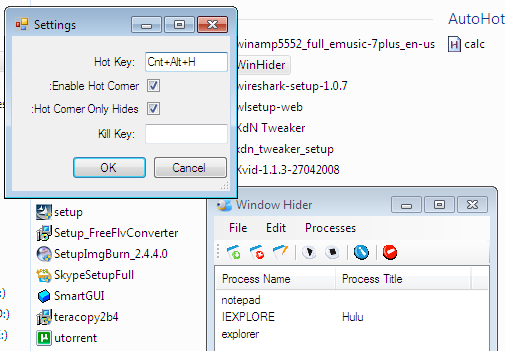
Window Hider on lihtne rakendus, mida saate kasutada avatud akende haldamiseks. See teeb kahte asja - see võib peita soovitud akna, liigutades lihtsalt hiirekursori nurka, või võib see teie määratud rakenduse tappa.
Võite anda Window Hiderile programmide loendi ja otseteeklahvi, kui seda kiirklahvi vajutate, peidab see ainult need loendis olevad aknad. Kuumaid nurki saab aktiveerida ka ekraanil, mis peidab kõik teie loendis olevad programmid, liigutades lihtsalt hiirekursori kuuma nurka.
Laud TopMost [pole enam saadaval]

Nii et teil on palju avatud aknaid? Ja kas soovite juurde pääseda töölauaikoonidele? Võite vajutada nuppu Win + D, kuid siis ei saaks te aknaid enam tagasi, kuna need avati, oleksite akna ise tegumiribalt taastanud. Windows 7 ja Aero Peek teevad sellega suurepärast tööd. Kui te ei kasuta Windows 7 või kui teie arvuti ei toeta õhukest Aero Peeki, peaksite proovima Desk Topmost. Vajutage lihtsalt klahvikombinatsiooni Ctrl + Alt + D ja see pakub avatud tööakende kohal töölaua poolläbipaistvat ülekatteid. Kui olete lõpetanud, paremklõpsake ükskõik kus ja paremalt.

Võimaldab teil jäljendada mõnda teist Windows 7 funktsiooni, sobilik toitevõimendi sobib avatud akendega poolelt ekraanilt pooleks või maksimeerib neid lohistades ekraani serva või ekraani ülaossa.
WindowTabs lisab teie akende ülaossa väikese vahekaardi. Seejärel saate lohistada sakid üksteise peale, et grupeerida need vahelehtedega akendesse. Vahelehtede sirvimiseks kasutage klahve Alt + parem nool ja Alt + vasak nool. Klõps hiirekursoriga vahekaardil viib teid ka vahekaardile. Rakendusel on prooviversioon ja täisversioon. Prooviversioonil ei ole ajalisi piiranguid ega ekraanikuva, kuid võite piirduda 3 vahekaardiga grupi kohta, mis pole aga nii halb tehing.
Kuidas aitasid need rakendused teid segase ekraaniga aidata? Kas teate veel mõnda kriteeriumile vastavat rakendust? Või ehk paremad alternatiivid ülaltoodule? Kuulame neist kommentaarides.
Olen Varun Kashyap Indiast. Olen kirglik arvutite, programmeerimise, Interneti ja neid juhtivate tehnoloogiate vastu. Armastan programmeerimist ja töötan sageli Java, PHP, AJAX jt projektide kallal.


